명령 프롬프트에서 누락되거나 손상된 Windows 파일을 복구하는 방법
컴퓨터에 문제가 있는 경우 Windows 시스템(Windows system) 파일이 손상되거나 누락될 수 있습니다. 이것은 갑작스러운 정전, 하드웨어 오작동, 하드 디스크가 "죽음"에 가까워지는 등의 모든 종류의 문제로 인해 발생할 수 있습니다. Windows 에서 일부 파일이 손상되거나 누락되어 시작할 수 없다고 보고하는 경우 명령 프롬프트 에서 (Command Prompt)SFC ( 시스템 파일 검사기(System File Checker) ) 도구를 사용해야 합니다 . Windows 가 이상한 손상 관련 오류와 함께 블루 스크린(Blue Screen) 을 시작할 때 동일한 작업을 수행해야 합니다. SFC 는 모든 (SFC)Windows 시스템(Windows system) 을 스캔합니다.컴퓨터의 파일이 손상되었거나 누락된 파일을 식별하고 발견한 문제를 해결하려고 시도합니다. 사용 방법은 다음과 같습니다.
참고:(NOTE:) 이 자습서는 Windows 7 및 Windows 8.1 모두에 적용됩니다 .
Windows 가 (Windows)부팅(Boot) 되지 않을 때 파일이 없거나 손상된 (Missing Or Corrupted)문제(Problems) 를 해결하는 방법
시스템 파일이 없거나 손상되어 Windows 가 로드되지 않으면 이 자습서에 따라 명령 프롬프트 를 시작하십시오. (Command Prompt)Windows 가 (Windows)부팅(Boot) 되지 않을 때 명령 프롬프트(Command Prompt) 를 시작하는 방법 ?
명령 프롬프트(Command Prompt) 창에서 두 개의 추가 매개변수와 함께 sfc 명령을 사용합니다.(sfc)
- /offbootdirWindows 부팅에 필요한 시스템 파일이 포함된 파티션을 지정하는 데 사용됩니다 . 대부분의 경우 이 파티션은 "C:" 가 됩니다.
- /offwindirWindows 디렉토리(Windows directory) 의 위치를 지정하는 데 사용됩니다 . 대부분의 경우 이 폴더는 "C:Windows" 입니다.
sfc /scannow /offbootdir=c: /offwindir=c:windows다음 과 같이 입력해야 합니다 . Enter 키(Enter) 를 누릅니다 .

이 명령의 "번역"은 다음과 같습니다. 부팅 파티션 (boot partition)"C:" 에 있는 Windows 폴더(Windows folder) 를 스캔하고 누락되거나 손상된 시스템 파일을 수정합니다.
(Arm)이 명령을 실행하는 데 시간이 꽤 걸리므로 인내심을 갖고 준비 하세요. 프로세스가 완료되면 확인이 100% 완료되었음을 알립니다. 문제가 발견되면 사용자에게도 알려줍니다. 수정할 수 없는 문제 파일은 항상 CBS.log 라는 로그 파일(log file) 에 언급되어 있습니다. 이 파일은 "C:WindowsLogsCBSCBS.log" 위치 의 Windows 폴더(Windows folder) 에 있습니다.
시스템 파일에 문제 가 없으면 "Windows 리소스 보호에서 무결성 위반을 찾지 못했습니다("Windows Resource Protection did not find any integrity violations") ."라는 메시지가 표시됩니다 .
Windows 부팅(Windows Boots) 시 파일이 없거나 손상된 (Missing Or Corrupted)문제(Problems) 를 해결하는 방법
Windows 가 성공적으로 로드되지만 손상 오류를 언급하는 BSOD ( Blue Screen of Death )와 함께 무작위로 충돌 하는 시나리오에 직면할 수도 있습니다. 이 경우 이 자습서에 설명된 방법 중 하나를 사용하여 관리자로 명령 프롬프트 를 시작합니다. (Command Prompt)Windows 7 및 Windows 8 에서 명령 프롬프트(Command Prompt) 를 시작하는 7가지 방법 .
명령 을 입력 sfc /scannow하고 Enter 키(Enter) 를 누릅니다 . /scannow 매개변수는 SFC 도구(SFC tool) 가 모든 시스템 파일의 무결성을 검사하고 가능한 경우 문제가 있는 파일을 복구하도록 합니다.

다시 말하지만, 인내심을 가지고 자신을 무장하십시오. 도구를 실행하는 데 시간이 오래 걸립니다. 적어도 몇 분. 완료되면 확인이 100% 완료되었음을 알립니다. 문제가 발견되면 사용자에게도 알려줍니다.
우리의 경우 SFC 는 손상된 파일을 발견했으며 일부를 고칠 수 없었습니다.
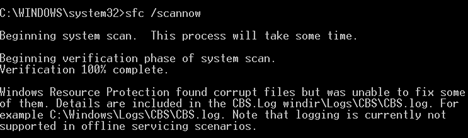
수정할 수 없는 문제 파일은 항상 CBS.log 라는 로그 파일(log file) 에 언급되어 있습니다. 이 파일은 "C:WindowsLogsCBSCBS.log" 위치 의 Windows 폴더(Windows folder) 에 있습니다.
CBS.Log 파일을 분석하는 방법
"C:WindowsLogsCBS" 로 이동 하여 CBS.log 를 엽니다 . 이 파일은 상당히 커서 메모장(Notepad) 에서 여는 데 시간이 걸립니다 . Notepad++ 또는 Microsoft Word 와 같은 다른 응용 프로그램 으로 열어서 더 빨리 열고 더 쉽게 작업할 수 있습니다.
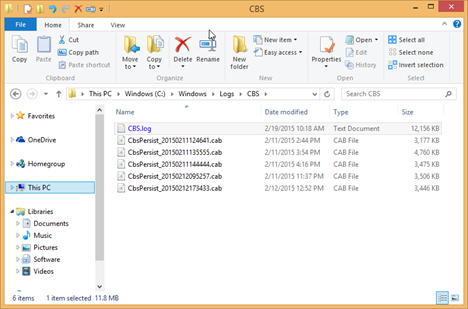
(Scroll)파일 끝으로 스크롤 하여 "Cannot repair member file" 텍스트로 시작하는 항목을 검색(file and search) 합니다 . 거기 에서 복구할 수 없는 누락되거나 손상된 시스템 파일 을 찾을 수 있습니다.(system file)

이 로그 파일(log file) 에 언급된 파일에 대한 정보를 온라인으로(information online) 검색 하면 문제 해결 방법에 대한 아이디어를 얻을 수 있습니다.
결론
(Hopefully)Windows 시스템 파일 을 복구 하기 위해 SFC 명령(SFC command) 을 사용할 필요가 없기를 바랍니다 . 그러나 문제가 있는 경우 주저하지 말고 사용을 고려하십시오. 이 튜토리얼은 손상되거나 누락된 시스템 파일을 처리해야 할 때 유용합니다.
다른 유용한 문제 해결 자습서를 찾고 있다면 아래 권장되는 문서를 읽으십시오.
Related posts
Windows이 부팅되지 않는 경우 Command Prompt를 열 수있는 5 가지 방법
명령 프롬프트를 사용하여 PC 부트 레코드 문제를 해결하는 방법
UEFI BIOS & Windows 10의 바로 가기 Recovery Environment
diskpart, chkdsk, defrag 및 기타 디스크 관련 명령을 사용하는 방법
Windows(모든 버전)에서 파티션을 숨기거나 숨기기 해제하는 방법
Windows 10에서 System Restore를 구성하는 방법
더 이상 잘 작동하지 않는 Windows PC용 최고의 시스템 복구 디스크 5개
Windows 10에서 명령 프롬프트(cmd)를 사용자 지정하는 방법
Windows 10의 명령 프롬프트 및 PowerShell의 8가지 새로운 기능은 무엇입니까?
명령 프롬프트(CMD)란 무엇입니까?
Windows이 설치된 경우 알아보십시오. 원래 install date는 무엇입니까?
Windows Terminal에서 CMD and PowerShell 사이를 전환하는 방법
Windows에서 5 단계로 드라이버를 제거하는 방법
안전 Mode에서 Windows 10를 시작하는 방법 (9 가지 방법)
System Restore과 4 가지 방법은 무엇입니까?
Windows에서 실행 중인 프로세스 목록을 인쇄하는 방법
Windows에서 특정 크기의 임의 더미 파일을 만드는 4가지 방법
Recuva로 삭제된 파일을 복구하는 방법(SSD, HDD, USB 스틱 등)
Windows 8 및 8.1에서 USB 메모리 스틱에 복구 드라이브를 만드는 방법
Command Prompt (14 가지 방법)을 여는 방법
